在Excel表格中截圖摳圖美圖
在Excel表格中截圖摳圖美圖
常用電腦辦公,截圖、摳圖、修圖一類的事少不了。那么,遇到此類事情,你會用幾個軟件來處理呢?別跟我說Photoshop,因為我還是“小白”。其實Exce就能搞定這一切了!
 ● 截圖 表格桌面想抓哪都行
● 截圖 表格桌面想抓哪都行
如果想截取表格畫面,只需先復制要截取的表格區域,然后在空白目標表格區域單擊右鍵并依此選擇“選擇性粘貼→其他粘貼選項→圖片”,這樣表格區域就成為一張圖片插入到表格文檔里了。拖大、縮小、另存任你便了。
 如果想要截取桌面上的某個區域,只需在Excel中依次執行“插入→插圖→屏幕截圖→屏幕剪輯”命令,然后會出現截圖十字光標,在桌面上需要截取的區域拖動,即可將截圖插入到表格文檔中了。
如果想要截取桌面上的某個區域,只需在Excel中依次執行“插入→插圖→屏幕截圖→屏幕剪輯”命令,然后會出現截圖十字光標,在桌面上需要截取的區域拖動,即可將截圖插入到表格文檔中了。
 ● 摳圖 刪除背景輕松能完成
● 摳圖 刪除背景輕松能完成
如果要將一張圖片的背景去掉,摳出主體圖像,只需將圖片插入到Excel中,然后依次執行“圖片工具(格式)→刪除背景”;

 之后你會看到,圖片的背景去除了,只留下看前景主體。
之后你會看到,圖片的背景去除了,只留下看前景主體。
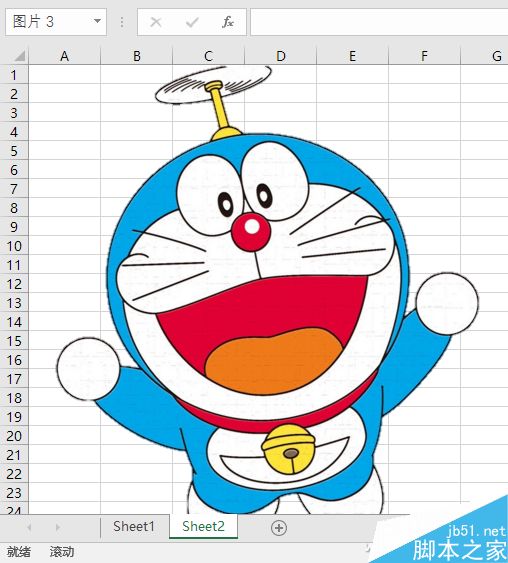 ● 美圖 裁剪編修樣樣都在行
● 美圖 裁剪編修樣樣都在行
Excel還可以對圖片執行各種裁剪、編輯、修正操作,這不是讓美圖秀秀下崗的節奏吧(小玩笑)~
選擇圖片后選擇“格式→更正”命令,然后通過調整銳化和優化、亮度和對比度等,對圖片進行明暗調整。
 通過“顏色”菜單下的飽和度、色調、重新著色等模板選擇,可對圖片的色調進行傻瓜化調整。
通過“顏色”菜單下的飽和度、色調、重新著色等模板選擇,可對圖片的色調進行傻瓜化調整。
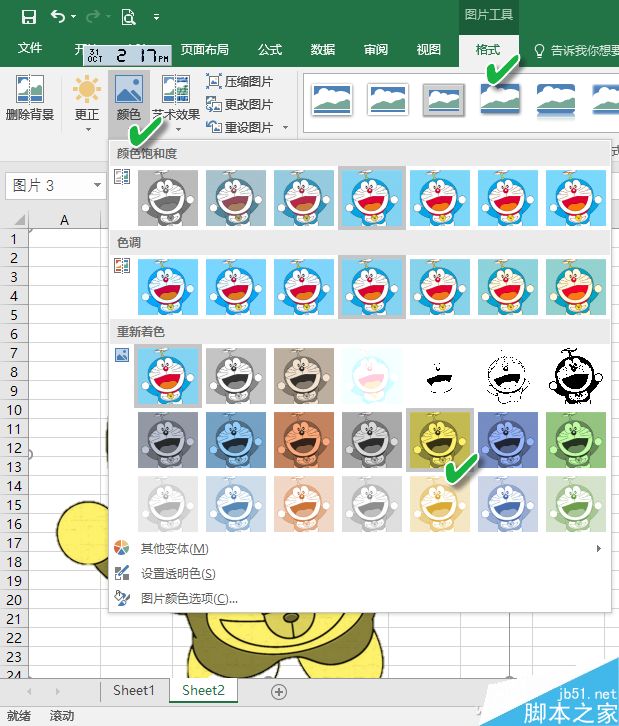 如果對上述自動化套用的效果不滿意,還可以通過“藝術效果”菜單,選擇各種圖片藝術效果模板,或者通過“藝術效果選項”進行更加自由的效果設置。
如果對上述自動化套用的效果不滿意,還可以通過“藝術效果”菜單,選擇各種圖片藝術效果模板,或者通過“藝術效果選項”進行更加自由的效果設置。
 圖片的大小不合適嗎?那更是小菜一碟了,選擇圖片工具下的“裁剪”按鈕,在彈出的菜單中選擇三種裁剪方式,想怎么裁就怎么裁。
圖片的大小不合適嗎?那更是小菜一碟了,選擇圖片工具下的“裁剪”按鈕,在彈出的菜單中選擇三種裁剪方式,想怎么裁就怎么裁。
 以上就是在Excel表格中截圖摳圖美圖方法介紹,操作很簡單的,大家按照上面步驟進行操作即可,希望能對大家有所幫助!
以上就是在Excel表格中截圖摳圖美圖方法介紹,操作很簡單的,大家按照上面步驟進行操作即可,希望能對大家有所幫助!
版權聲明:本文內容由網絡用戶投稿,版權歸原作者所有,本站不擁有其著作權,亦不承擔相應法律責任。如果您發現本站中有涉嫌抄襲或描述失實的內容,請聯系我們jiasou666@gmail.com 處理,核實后本網站將在24小時內刪除侵權內容。
版權聲明:本文內容由網絡用戶投稿,版權歸原作者所有,本站不擁有其著作權,亦不承擔相應法律責任。如果您發現本站中有涉嫌抄襲或描述失實的內容,請聯系我們jiasou666@gmail.com 處理,核實后本網站將在24小時內刪除侵權內容。



